Frage
Problem: Wie behebt man den Fehlercode -36 unter Mac OS X?
Hallo. Ich verwende Mac OS X El Capitan. Gestern erhalte ich eine Popup-Meldung mit einem Fehlercode -36. Könnten Sie mir bitte sagen, warum es auf meinem Mac angezeigt wird?
Gelöste Antwort
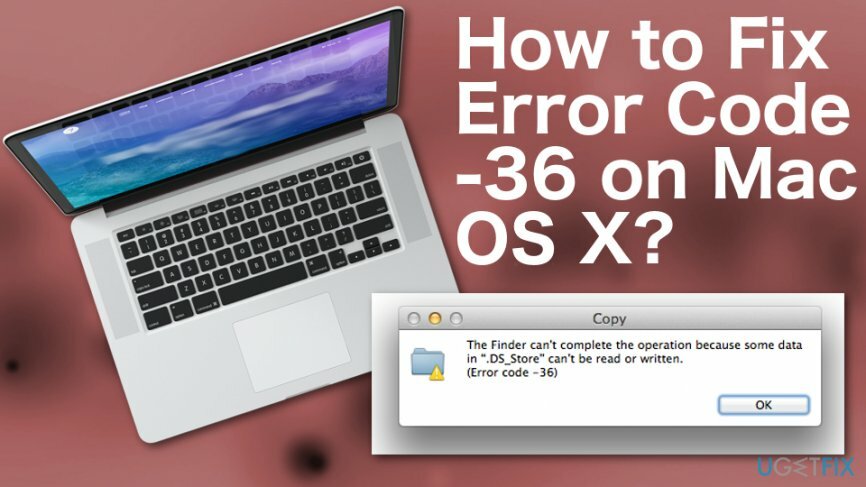
Während Mac OS X,[1] im Allgemeinen eine harte Nuss ist, kann es auch mit Malware infiziert werden und zahlreiche Systemfehler auftreten. Normalerweise treten Infektionen und Systemstörungen wie Fehlercode -36 aufgrund unsachgemäßer Betriebssystemwartung auf Stellen Sie sicher, dass Sie sich um die neuesten Updates und Systemdateien kümmern, irrelevante Software deinstallieren, Dateireste entfernen und so weiter an.
Kürzlich hat uns ein Mac OS-Benutzer geschrieben und um Hilfe bei der Behebung des Fehlercodes -36 gebeten, der besagt: „Der Finder kann den Vorgang nicht abschließen, da einige Daten in „.DS_Store“ kann nicht gelesen oder geschrieben werden.“ Nachdem wir die E-Mail für Mac-Besitzer erhalten haben, haben wir Nachforschungen zu diesem Fehler angestellt und möchten einige Informationen teilen mit dir.
Wir haben herausgefunden, dass der Fehlercode -36 unter Mac OS vorherrscht, wenn versucht wird, Kopien bestimmter Dateien und Dokumente zu erstellen.[2] Wenn Sie diesen Fehler behoben haben, sollten Sie ihn in der Mac OS X Finder-Anwendung entdeckt haben.[3] Diese Art von Problem kann jedoch bei jeder Version des Mac-Betriebssystems auftreten, unabhängig davon, ob Sie einen Desktop-Computer oder Laptop verwenden.
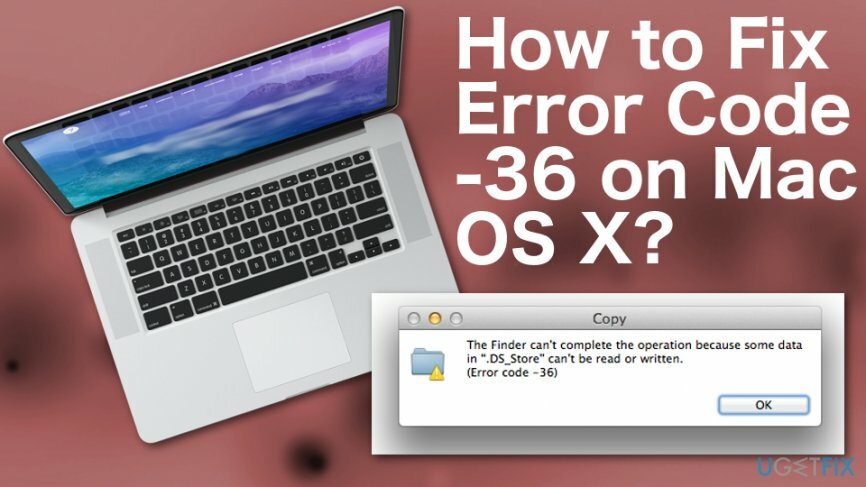
Laut Mac-Experten tritt dieser Fehler normalerweise auf, wenn Sie versuchen, Ihre Dateien von einem Verzeichnis in ein anderes zu kopieren oder Ihre Dokumente in eine E-Mail-Nachricht zu kopieren. Auch wenn der Fehlercode -36 unter Mac OS X kein sehr häufiges Problem auf Mac-Computern ist, Benutzer, die auf dieses Problem stoßen, finden es äußerst ärgerlich, da sie keine wertvollen Dateien kopieren können Information.
Wie behebt man den Fehlercode -36 unter Mac OS X?
Um ein beschädigtes System zu reparieren, müssen Sie die lizenzierte Version von. erwerben Mac-Waschmaschine X9 Mac-Waschmaschine X9.
Weiter unten finden Sie Schritte zur Problemlösung. Wir schlagen vor, dass Sie sich alle ansehen und jede Methode mit großer Aufmerksamkeit durchführen. Wir empfehlen jedoch, als ersten Schritt einen Computerscan mit zuverlässigen Tools durchzuführen. Wir empfehlen, Ihr Apple-Gerät mit zu scannen ReimageMac-Waschmaschine X9. Dieses Programm kann möglicherweise erkennen, was falsch ist, wenn der Fehlercode -36 unter Mac OS X angezeigt wird.
PRAM zurücksetzen
Um ein beschädigtes System zu reparieren, müssen Sie die lizenzierte Version von. erwerben Mac-Waschmaschine X9 Mac-Waschmaschine X9.
- Fahren Sie Ihren Mac herunter.
- Wenn der Mac heruntergefahren ist, bereiten Sie sich darauf vor, zu drücken Befehl + Wahl + P + R Tasten gleichzeitig.
- Schalten Sie dann Ihren Mac ein und drücken Sie Befehl + Wahl + P + R Befehl, bevor der graue Startbildschirm angezeigt wird.
- Halten Sie diese gedrückt, bis Sie dreimal ein Startgeräusch hören, und lassen Sie dann die Tasten los.
Gesperrte Dateien löschen
Um ein beschädigtes System zu reparieren, müssen Sie die lizenzierte Version von. erwerben Mac-Waschmaschine X9 Mac-Waschmaschine X9.
- Navigieren Sie zu Anwendungen -> Dienstprogramme -> Terminal.
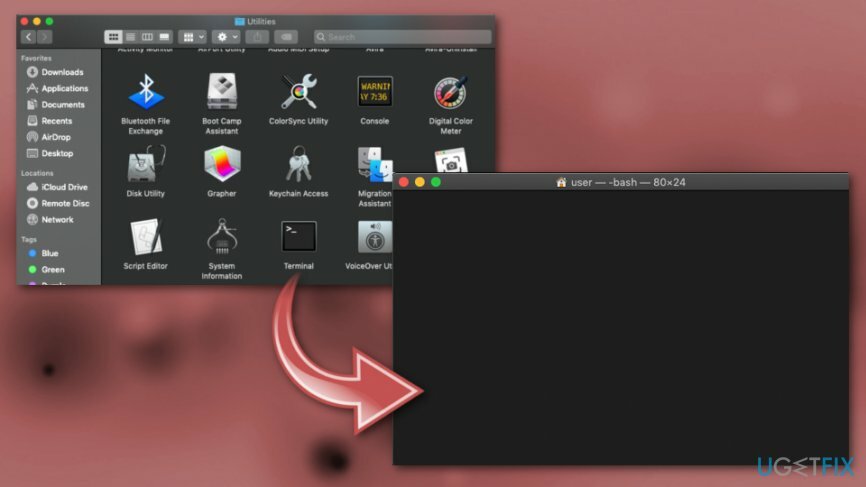
- Öffne das Terminal und tippe chflags -R nouchg-Befehl darauf.
- Doppelklicken Sie auf das Papierkorbsymbol (am unteren Dock).
- Drücken Sie Befehl + A um alle Dateien im Papierkorb zu markieren.
- Ziehen Sie alle Dateien, die Sie löschen möchten Papierkorb zum Terminal.
- Falls Sie das Terminalfenster nicht sehen können, ordnen Sie das Finder-Fenster so an, dass Sie zumindest einen Teil des Terminalfensters sehen können.
- Wenn Sie fertig sind, drücken Sie Eingabetaste auf dem Terminal und leeren Sie den Papierkorb.
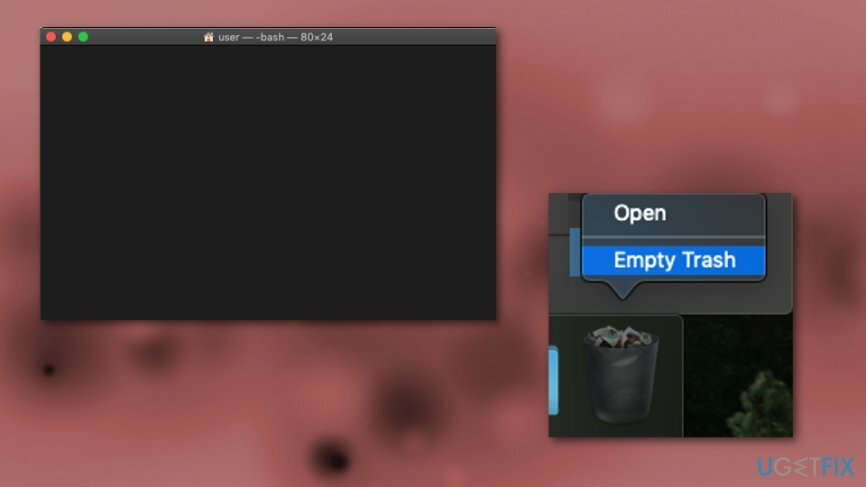
Repariere deine Fehler automatisch
Das Team von ugetfix.com versucht sein Bestes zu tun, um den Benutzern zu helfen, die besten Lösungen zur Beseitigung ihrer Fehler zu finden. Wenn Sie sich nicht mit manuellen Reparaturtechniken abmühen möchten, verwenden Sie bitte die automatische Software. Alle empfohlenen Produkte wurden von unseren Fachleuten getestet und freigegeben. Tools, mit denen Sie Ihren Fehler beheben können, sind unten aufgeführt:
Angebot
mach es jetzt!
Fix herunterladenGlück
Garantie
Wenn Sie Ihren Fehler mithilfe von nicht beheben konnten, wenden Sie sich an unser Support-Team, um Hilfe zu erhalten. Bitte teilen Sie uns alle Details mit, die wir Ihrer Meinung nach über Ihr Problem wissen sollten.
Dieser patentierte Reparaturprozess verwendet eine Datenbank mit 25 Millionen Komponenten, die jede beschädigte oder fehlende Datei auf dem Computer des Benutzers ersetzen kann.
Um ein beschädigtes System zu reparieren, müssen Sie die lizenzierte Version des Malware-Entfernungstools erwerben.

Verhindern Sie, dass Websites, ISP und andere Parteien Sie verfolgen
Um völlig anonym zu bleiben und den ISP und die Regierung vor Spionage auf dich solltest du anstellen Privater Internetzugang VPN. Es ermöglicht Ihnen, eine Verbindung mit dem Internet herzustellen, während Sie völlig anonym sind, indem Sie alle Informationen verschlüsseln, Tracker, Werbung und schädliche Inhalte verhindern. Am wichtigsten ist, dass Sie die illegalen Überwachungsaktivitäten stoppen, die die NSA und andere Regierungsinstitutionen hinter Ihrem Rücken durchführen.
Stellen Sie Ihre verlorenen Dateien schnell wieder her
Während der Nutzung des Computers können jederzeit unvorhergesehene Umstände eintreten: Er kann sich aufgrund eines Stromausfalls abschalten, u. a Blue Screen of Death (BSoD) kann auftreten, oder zufällige Windows-Updates können den Computer beschädigen, wenn Sie einige Zeit weg waren Protokoll. Dadurch können Ihre Schularbeiten, wichtige Dokumente und andere Daten verloren gehen. Zu genesen verlorene Dateien können Sie verwenden Datenwiederherstellung Pro – es durchsucht Kopien von Dateien, die noch auf Ihrer Festplatte verfügbar sind, und ruft sie schnell ab.